Video compression tähendab video andmete hulga vähendamiseks. Seda tehakse tavaliselt väheneb ja redunt andmete eemaldamine video. Inimest vajab video compression, sest video failid võtavad kõvaketta ruumi palju ja suuri faile on koormav ja väga raske kanda. Soovite tihendada video faile nii, et vabastada ruumi, suruma video YouTube, teie seadme või e-posti teistele.
1. osa. Lihtsaim viis tihendamiseks suured Video failid
iSkysoft õi Converter Deluxe, mis on väga sobiv tihendamiseks videofaile esitada kaasaskantavaid seadmeid, sest optimeeritud presets on sisseehitatud tööriista.
Parim Video kompressor - iSkysoft õi Converter Deluxe
- Toeta surve 150 + heli ja video vorminguid, sealhulgas MP4, MOV, MKV, MTS/M2TS, MP3, AAC, M4A, WMA, FLAC, jne.
- Paindlik tihendussätted saate seada lihtsalt mahuti, codec, resolutsiooni ja bit rate.
- Isikupärastage oma video enne tihendamist redigeerimise funktsioonid nagu Kärbi, Crop, mõju, vesimärk, subtiitrid, jne.
- Lae või salvestada online peaaegu iga online video voogesituse saitidel nimelt YouTube, Netflix, Vevo, Vimeo jne.
- Teisendada algne vorming kõige populaarsem mobiilsete seadmete ja seejärel ühe klõpsuga edastamise seadmetega USB-kaabli abil.
- Looge või tühi DVD/CD käibesse igal ajal nautida muusikat laule kirjutada.
Kuidas tihendada videod koos iSkysoft sammu
1. samm. Laadida oma Video failid pakitakse
Te saate importida videod üleval vasakul, "Lisa failid" nuppu kasutades või otse lohistada faile tarkvara tihendamine video. See video kompressor toetab ka importida videofaile mobiilseadmeid nagu iPhone, Samsung jne lihtsalt importiva Lisasuvandite nägemiseks klõpsake ikooni kõrval rippmenüüst.

2. samm. Start suruma video faile Mac ja Windows
Kui imporditud videod pakitakse, ikooni "Settings" valitud vorming paremal. Seejärel võite vähendada (oluline) resolutsioon, kaadrisagedus ja/või bitikiirus. Seejärel klõpsake nuppu "Loo" ja hinnanguline parim videofaili maht, mis vastab teie vajadustele.

Muide, saate tihendada video muutes video formaadis. Näiteks saate valida "FLV" vorming oma MP4 video.

3. samm. Kokkusurutud video faile salvestada
Klõpsake kuvariga klipp "Teisendada" või "Teisenda kõik" alt õigus eksportida oma vidoes pärast tihendamist, siis sa edukalt kell vähendamine video failid väiksemaks.

Lisades kokkusurumise Videod:
Tihendamiseks videofaile, video kompressor on 2 võimalust, mida saate isikupärastada oma video suuruse vähendamiseks.
Variant 1: lihtsalt valige õige vorming vähendamiseks video MP4, FLV, 3GP, jne, sest need on tavaliselt väiksemad kui muud failid tõttu kõrge kokkusurumise kiirus. Eelvaate kuvamiseks enne teisendust aken video suurus. Kuid veenduge, et adressaat saab mängida video valitud vorming.
Variant 2: Seadistamiseks Codec, resolutsioon, kaadrisagedus ja bitikiirus oma faili väiksemaks. Sätted sõltuvad suurusest ja soovite tihendada liiga video kvaliteeti. Palun hoida lugemisel lahja põhilised knowledgements umbes video compression seaded.
Ole kannatlik kokkusurumise video faile, sest suurte ja kõrge kvaliteediga videofaile saab võtta minut või isegi tund pakitakse.
Osa 2. Näpunäiteid Video failide tihendamine
Ettepanekuid ühise Video Compression seaded
Normal Compression: Normaalne surve vähendab faili suurust ja hoiab video kvaliteet nii palju kui võimalik. On erinevaid viise, kuidas muuta video failid väiksemad ja populaarsemaid viise lisada uuesti kodeeringus tõhusa video transcoder ja kasutades faili kompressor.
Loseless Compression: Loseless kompressiooni eesmärk peab olema kõik originaal video kvaliteeti. Aga see ei ole nii kasulik kuna see vaevalt vähendada video andmete hulk. Ja enamik inimesi ei video compression video suuruse vähendamise eesmärgiga.
Ei ole tihendamissäte, mis sobib kõigile. Nõue erineb soovitud väljund mõõtmed, arvuti jõudlust, konkreetsete objektide ning palju teisi aspekte. Siin on mõned soovitused, mis aitavad teil teha parimad video compression seaded.
- Sa oled väga soovitatav suruma video nagu H.264 MOV või MP4-vormingus, sest nad on tavaliselt väiksem kui muid faile, kuna kõrge kokkusurumise kiirus.
- Tihendatud faili suurus sõltub täiesti tihendamine bitikiirus. Tavaliselt väiksemad video soovite, madalamale bitisagedusele. Bitikiirus kontrollib ka pildi kvaliteet. Palun võtke arvesse, et pilt täiesti on hävitatud, kui bitikiirus on liiga madal.
- Lisaks mõjutab codec tihendus. Enamasti saate H.264 siin.
- Enamikul juhtudel piisab 640 * 480 suhe. Kuid see sõltub ka teie vajadusele.
- Kaadrisagedus, raami suurus või codec lähtekujutise ei ole oluline niivõrd kohta video compression.
Video formaadis, suhe ja bit rate, mis mõjutab kokkusurutud video suurust teades it olla palju lihtsam valida parim video compression seaded.
Soovitatav Youtube ja Vimeo Video Compression seaded
| Youtube video compression seaded | Vimeo video compression seaded | |
|---|---|---|
|
Konteiner
|
MP4 | MP4 |
|
Codec
|
H.264 | H.264 |
|
Kaadrisagedus
|
Sama, mis originaal video | 24, 25 või 30 FPS |
|
Bitikiirus
|
1000 kbps (360p), 2 500 kbps (480p), 5000kbps (720p), 8000kbps (1080p), 10 Mbps (1440p), 35-35kbps (2160p) |
2000 – 5000 kbit/s (SD) / 5000 – 10 000 kbit/s (720p HD) / 10 000 – 20 000 kbit/s (1080p HD) |
|
Lahendused
|
426 x 240 (240p), 640 x 360 (360p), 854 x 480 (480p), 1280 x 720 (720p), 1920 x 1080 (1080p), 2560 x 1440 (1440p), 3840 x 2160 (2160P) | 640 pikslit lai (SD) või 1280 pikslit lai (HD) |
Näpunäiteid kokkusurumise Video tasuta
Sel video on on lihtne ja tasuta võimalus väike suurus, suur videod tihendamiseks. MOV formaadis ja Mac töötab macOS 10.7 või uuem.
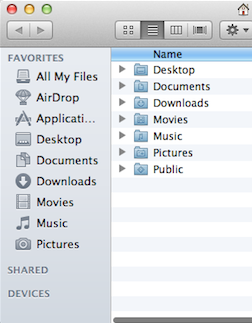
- Liikuge otsijaRakenduse MOV video.
- Video paremklõpsake ja valige "Kodeerida valitud filmi faili" järgmine menüü.
- Valige eraldusvõime, mida soovite video kodeerimiseks. Tavaliselt saate sellecting madalama eraldusvõimega kui originaal video resuce faili suurus.
Tasuta ja lihtne lahendus, siis ainult muutused MOV video resolutsioon. Kui soovite video väiksemaks, tuleb abi iSkysoft õi Converter Deluxe.
Miks valida Mac/Windows iSkysoft õi Converter Deluxe
Seal on palju aspekte, et sa pead kaaluma valides video compression vahend, mis vastab teie viimane, nagu hind, compression kvaliteet ja kiirus, lihtne kasutada jne. Järgnev tabel ütleb teile, miks iSkysoft õi Converter Deluxe on parim, mis sa peaksid suruma videod Mac.
| Toetatavad formaadid | iSkysoft õi Converter Deluxe suudab HD videot (mts, m2ts, h.264), vormid (mp4, mov, avi, mkv, flv, jne) ja audio formaate (MP3, AIFF, M4A) tihendamiseks. |
| Kokkusurumise kiirus | See tarkvara surub videod väga kiire kiirus, kuigi kõige olema turul ei ole. |
| Kasutusmugavus | Tihendussätted on lihtne ja paindlik, mis vastab Viimane igapäevast kasutamist. Tihendada saab maksimaalselt 3 lihtsat sammu video. |
| Hind | iMovie, Quick Time Pro ja Final Cut Pro on terviklik ja professionaalne video tööriistad. Kuid nad on kallid, kui sa vaatad ainult võimas ja lihtne kasutada video compression vahend. iSkysoft Video Converter on palju odavam kui neid. |
| Lisavõimalusi | Täiendav videoredaktor aitab teil isikupärastada videod nagu teie soovite. |
| Klienditugi | iSkysoft pakub 24-tunnise klienditoe, et lahendab kõik väikesed probleemid, mis võivad ilmneda. |




